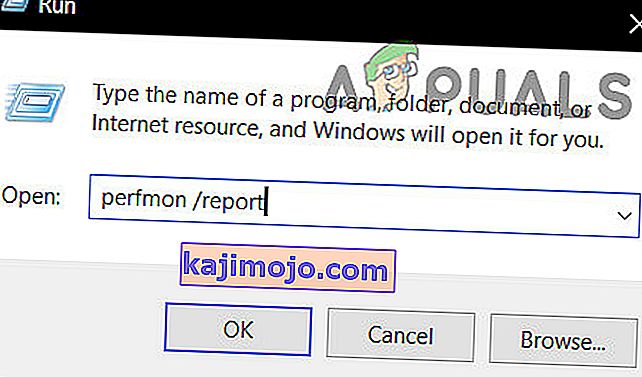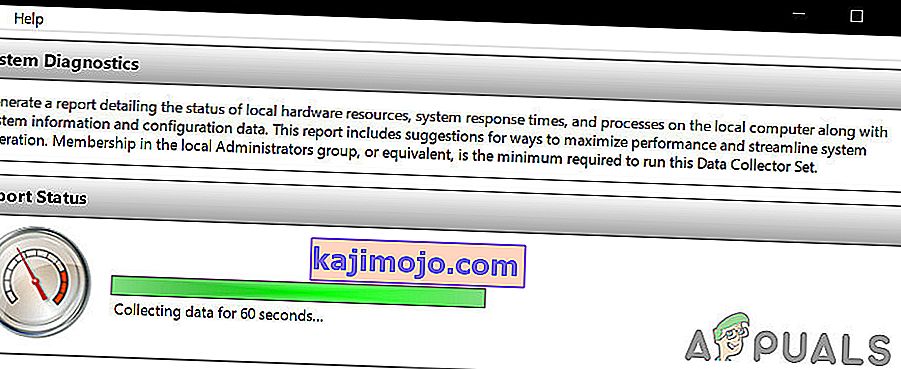Η συγκριτική αξιολόγηση σάς παρέχει μια σαφώς καθορισμένη επισκόπηση των εσωτερικών στον υπολογιστή σας. Είναι πολύ σημαντικό να γνωρίζετε τα πάντα σχετικά με τον υπολογιστή σας: απόδοση σκληρού δίσκου, μέγεθος RAM, ταχύτητα επεξεργαστή, απόδοση GPU κ.λπ. Είτε κάνετε overclocking στον υπολογιστή σας είτε συγκρίνετε τον με έναν άλλο υπολογιστή, η συγκριτική αξιολόγηση μπορεί να σας βοηθήσει να μεταφράσετε την απόδοση του υπολογιστή σας σε αριθμούς.
Υπάρχει ένα ευρύ φάσμα εφαρμογών συγκριτικής αξιολόγησης για το οικοσύστημα των Windows, των οποίων οι περισσότερες είναι δωρεάν. Πριν χρησιμοποιήσετε οποιοδήποτε λογισμικό συγκριτικής αξιολόγησης που αναφέρεται σε αυτό το άρθρο, βεβαιωθείτε ότι δεν εκτελείται τίποτα άλλο στον υπολογιστή σας. Η εκτέλεση εφαρμογών και διαδικασιών χρήστη μπορεί να επιβραδύνει το σημείο αναφοράς και να αλλάξει τα αποτελέσματα. Σε αυτό το άρθρο, θα εξετάσουμε μερικές εφαρμογές λογισμικού συγκριτικής αξιολόγησης που μπορείτε να χρησιμοποιήσετε για να ελέγξετε την απόδοση του υπολογιστή σας με Windows.
Μέθοδος 1: Χρήση παρακολούθησης απόδοσης
Κάθε διανομή των Windows διαθέτει αυτό το εύχρηστο ενσωματωμένο εργαλείο διάγνωσης. Μπορείτε να χρησιμοποιήσετε το Performance Monitor για να δείτε την απόδοση είτε σε πραγματικό χρόνο είτε από ένα αρχείο καταγραφής. Μπορείτε επίσης να διαμορφώσετε τον τρόπο εξόδου των αποτελεσμάτων, ώστε να μπορείτε να αναλύσετε τα αποτελέσματα.
- Πατήστε το πλήκτρο Windows + R στο πληκτρολόγιό σας και πληκτρολογήστε " perfmon / report ".
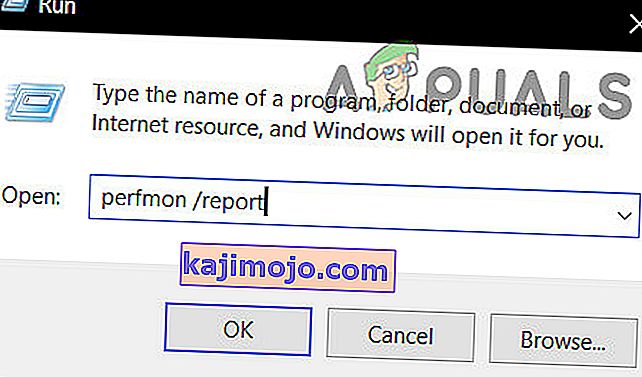
- Θα ανοίξει ένα παράθυρο με το μήνυμα « συλλογή δεδομένων » για τα επόμενα 60 δευτερόλεπτα.
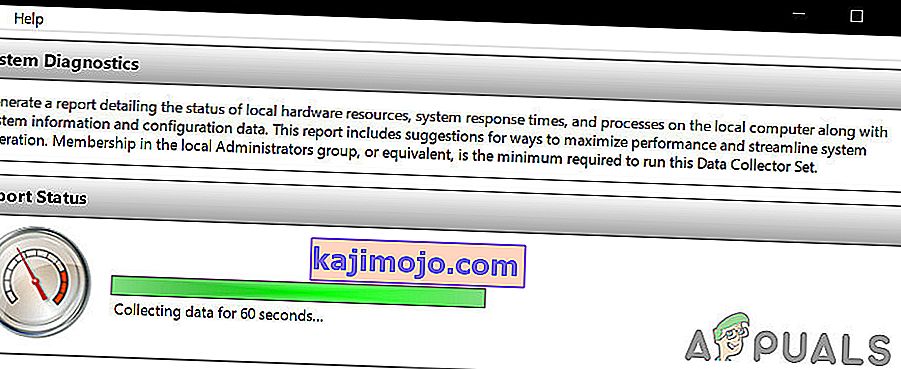
Στην καρτέλα Διαγνωστικά αποτελέσματα, θα βρείτε τις ακόλουθες ενότητες:
Προειδοποίηση: Αυτή η ενότητα εμφανίζεται εάν υπάρχουν προειδοποιήσεις για προβλήματα που αντιμετωπίζει ο υπολογιστής. Παρέχει σχετικούς συνδέσμους για περισσότερες πληροφορίες σχετικά με την κατάσταση και τον τρόπο επίλυσής της.
Ενημερωτικό: Παρέχει μερικές περισσότερες πληροφορίες σχετικά με τον επεξεργαστή, τις κάρτες δικτύου κ.λπ.
Βασικοί έλεγχοι συστήματος: Αυτό σας δείχνει τις πληροφορίες του λειτουργικού συστήματος, των δίσκων, των πληροφοριών που σχετίζονται με το Κέντρο ασφαλείας, των υπηρεσιών συστήματος, του υλικού και των προγραμμάτων οδήγησης.
Επισκόπηση πόρων: Αυτή η ενότητα θα σας δώσει μια επισκόπηση των κύριων τμημάτων του συστήματός σας, συμπεριλαμβανομένης της CPU, του δίσκου, της μνήμης και του δικτύου. Χρησιμοποιεί κόκκινα, πορτοκαλί ή πράσινα φώτα για να δείξει τη σοβαρότητα των ζητημάτων και παρέχει λεπτομέρειες σχετικά με την τρέχουσα κατάσταση του συστήματος.
Υπάρχουν πολλές άλλες αναφορές διαθέσιμες από το Performance Monitor που παρέχουν προηγμένες πληροφορίες. Μπορείτε να αφιερώσετε χρόνο για να τα διαβάσετε, αλλά αν δεν μπορείτε, τα αποτελέσματα των διαγνωστικών θα σας παρέχουν μόνο τις πληροφορίες που χρειάζεστε.

Μέθοδος 2: Χρήση του Prime95
Το Prime95 είναι ένα δημοφιλές εργαλείο μεταξύ των overclocker για τον έλεγχο πίεσης CPU και τη συγκριτική αξιολόγηση. Διαθέτει δοκιμαστικά βασανιστήρια και ενότητες αναφοράς.
- Κατεβάστε το Prime95 , αποσυμπιέστε το αρχείο zip και, στη συνέχεια, ξεκινήστε το Prime95.exe
- Κάντε κλικ στο κουμπί " Just Stress Testing " για να παραλείψετε τη δημιουργία λογαριασμού.
- Στην επόμενη οθόνη, εάν κάνετε κλικ στο " Ακύρωση " για να βγείτε από τη λειτουργία δοκιμής βασανιστηρίων.
- Μεταβείτε στο μενού "Επιλογές" και κάντε κλικ στο " Benchmark " για να πραγματοποιήσετε ένα benchmark

Για να ερμηνεύσετε τα αποτελέσματα αναφοράς, λάβετε υπόψη ότι οι χαμηλότερες τιμές είναι ταχύτερες και επομένως καλύτερες. Μπορείτε επίσης να συγκρίνετε τα αποτελέσματα αναφοράς με άλλους υπολογιστές στον ιστότοπο Prime95.
Μέθοδος 3: Χρήση του SiSoftware Sandra
Το SiSoftware Sandra είναι ένα κοινό εργαλείο δημιουργίας προφίλ που περιλαμβάνει βοηθητικά προγράμματα αξιολόγησης. Αν και είναι ένα λογισμικό επί πληρωμή, η δωρεάν έκδοση περιέχει σημεία αναφοράς που θα χρειαστείτε. Θα βρείτε μεμονωμένες δοκιμές από παραμέτρους όπως η μνήμη έως μια συνολική βαθμολογία αναφοράς.
- Κατεβάστε και εκτελέστε ένα αντίγραφο του λογισμικού από εδώ.
- Κάντε κλικ στο Συνολικό σκορ , το οποίο αξιολογεί την CPU, GPU, εύρος ζώνης μνήμης και την απόδοση του συστήματος αρχείων Για να ξεκινήσετε τη συγκριτική αξιολόγηση, κάντε κλικ στο OK στο κάτω μέρος των παραθύρων.
- Αφού ολοκληρωθεί το σημείο αναφοράς, θα δείτε λεπτομερή γραφήματα που συγκρίνουν τα αποτελέσματα με υπολογιστές αναφοράς.

Μέθοδος 4: Χρήση του NovaBench
Το NovaBench είναι μια από τις πιο δημοφιλείς και αποτελεσματικές σουίτες συγκριτικής αξιολόγησης για Windows με πρόβλεψη για CPU, GPU, RAM και ταχύτητα δίσκου. Το NovaBench είναι εντελώς δωρεάν - χωρίς δοκιμαστική ή πληρωμένη έκδοση με πρόσθετες δυνατότητες.
- Λάβετε ένα αντίγραφο του NovaBench από εδώ και ανοίξτε το.
- Κάντε κλικ στο "Έναρξη δοκιμών συγκριτικής αξιολόγησης ". Συνήθως διαρκεί λιγότερο από ένα λεπτό για να ολοκληρωθεί ένα σημείο αναφοράς χρησιμοποιώντας το NovaBench.

Το NovaBench θα εμφανίσει μια συνολική βαθμολογία και στη συνέχεια θα δείξει τα αποτελέσματα κάθε κριτηρίου - το υψηλότερο είναι καλύτερο. Μπορείτε επίσης να δείτε και να συγκρίνετε αποτελέσματα πάγκων από άλλους υπολογιστές στον ιστότοπο του NovaBench.